Decuparea imaginii (decuparea) în CS6 Photoshop, p
Rotirea și îndreptare imagini
Instrumentul „Caseta“ (Crop Tool) în Photoshop CS6 ne oferă mai multe moduri diferite de aliniere a imaginii. În primul rând, este pur și simplu rotiți manual imaginea. Pentru a face acest lucru, mutați cursorul mouse-ului oriunde în afara cadrului de decupare, și veți vedea cum se schimbă cursorul într-o linie curbată cu săgeți la ambele capete. Apoi, cu ajutorul ținând apăsat butonul stâng al mouse-ului pentru a roti imaginea. În acest cadru va rămâne în vigoare, și va roti imaginea. Photoshop include automat suprapune o grilă pentru a vă ajuta să determinați când imaginea stă în poziție verticală:
Aici este fereastra programului:
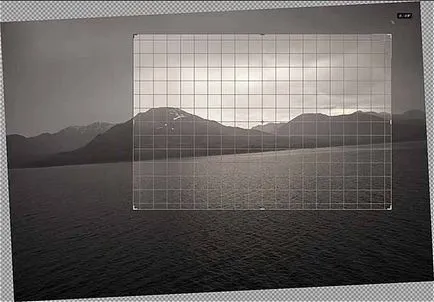
O altă modalitate este de a utiliza alinierea imaginii „îndreptați“ opțiunea (Îndreptare) în panoul de parametri. Dați clic pe el pentru al activa:
Acum trebuie să selectați un obiect din imagine, care ar trebui să fie poziționat fie orizontal (de ex. Linia orizontului) sau vertical (casă, copac).
Faceți clic pe mouse-ul pe un capăt pentru montarea unui punct de pornire, și în timp ce țineți apăsat butonul mouse-ului, trageți cursorul la opusul:
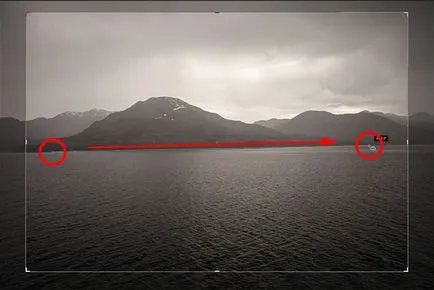
Eliberați butonul mouse-ului și Photoshop aliniază instantaneu imaginea:

Clear, anula sau șterge fi tăiate pixeli
Dacă face brusc o greșeală la stabilirea cadrului, puteți anula oricând ultima mișcare, făcând clic pe butonul (Undo) sau prin apăsarea tastei combinația Ctrl + Z „Reset.“:
Dacă vă răzgândiți și doriți să anulați utilizarea de tăiere complet, faceți clic pe butonul „Anulați decuparea“ (Anulare), sau apăsați tasta Esc de pe tastatură:
Îndepărtarea se taie pixeli.
O nouă caracteristică foarte importantă în Photoshop CS6 este opțiunea „Ștergere pixeli se taie“ (Delete Decupată pixeli), activați caseta de selectare este aproximativ în mijloc, în bara de opțiuni:
Pentru a activa opțiunea, ar trebui să pună în jos caseta în căsuța corespunzătoare. Acum, toți pixelii, „tăiat“ frame vor fi eliminate fizic după aplicarea culturii.
Utilizarea culturilor
După ce toate setările terminat, puteți utiliza cultura, făcând clic pe gaia corespunzătoare din bara de opțiuni sau apăsați pe Enter de pe tastatură:
Vei observa, cu toate acestea, că, chiar și după ce recolta a fost aplicată, și markeri teiere rămân pe document:
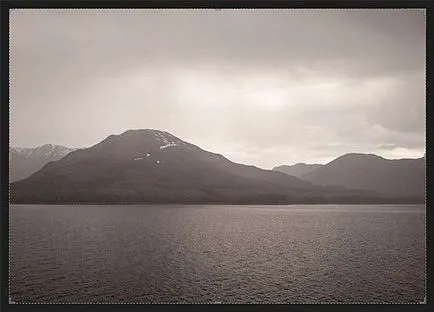
Pentru a le ascunde și apoi vizualizați o singură imagine, tot ce trebuie să faceți este să selectați un alt instrument din bara de instrumente. Cel mai rapid mod de a face acest lucru - apăsați tasta V de pe tastatură, care activează „Move“ (Mutare Tool), acum cadru și markerii nu mai sunt vizibile.
Anulați și edita rezultat se aplică înainte culturii
Vă recomandăm ușor mai ridicată, eficientă pentru a părăsi opțiunea „Șterge fi tăiat pixeli“ a fost dezactivat, cu Photoshop doar ascunde, dar nu se taie va elimina pixelii. Avantajul acestei metode este că puteți merge mereu înapoi și edita rezultatele culturii. Pentru a face acest lucru, pur și simplu re-selectați „Frame“ instrument. În lucru conturul și marcatorii dimensionale fereastra document va apărea din nou. În realizarea oricărei acțiuni noi cu privire la domeniul de aplicare al schimbării, să fie tăiate anterior pixeli ascunse vor apărea din nou și puteți selecta un raport de aspect diferit, rotație, etc. Când ați terminat, pentru a aplica modificările, faceți clic pe caseta de bifare din bara de opțiuni sau tasta Enter pentru a aplica modificările. Puteți chiar să salvați fișierul în format PSD. aproape, și apoi, după un timp, a anula vechea schimbare tăiat și se aplică noi.
Opțiuni suplimentare de încadrare (Setare opțiuni suplimentare a culturilor)
CS6 adaugă un setările foarte util trunchiere regimuri, meniul lor este deschis, făcând clic pe pictograma sub formă de roți dințate din bara de opțiuni:
În primul rând, opriți setarea „Utilizați modul clasic“ (Utilizați Modul clasic) implicit traduce modul vizual de a lucra cu un „cadru“ la forma clasică, și anume, versiunea CS5 și de mai jos.
Dacă selectați „zona de afișare să fie tăiat“ (Show Decupată Area) să fie tăiate pixeli nu sunt afișate:
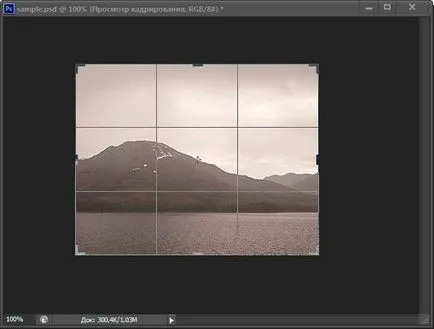
„Activează ecranul de încadrare“ (Activare Crop Shield) obturează fi tăiat zona gradul variator este modificat prin ajustarea „opacitate“ (Opasity).
De asemenea, puteți seta propria culoare de fundal pentru acest lucru, faceți clic pe caseta gri de lângă opțiunea „pentru a alege panza“ (culoare).